【食べログノート】メール取り込み機能を設定する
※食べログノートご利用店舗様向け機能です
食べログノートをご利用中の店舗様は、他社のグルメサイトから通知される予約メールを取り込むことができます。
メール取込みとは
各グルメサイトから通知される予約メールを自動で取り込む機能です。今まで、ネット予約の転記業務において発生していた「管理画面にログイン~確認~転記」という一連の手間を削減でき、常に最新の状態で予約在庫を管理いただけます。
メール取り込みは、各グルメサイトの管理画面にある予約を通知するアドレス欄に「メール取り込み登録用アドレス」を登録する必要があります。
※取り込んだ予約が正しく取り込まれていない場合もありますので、通知内容と取込み結果は必ずご確認ください。
メール取り込みが可能なグルメサイト
| グルメサイト名 | 取り込み可能な予約 |
| OZmall | 即予約:新規/変更/キャンセル |
| ぐるなび | 即予約:新規/キャンセル リクエスト予約:新規 |
| ホットペッパーグルメ | 即予約:新規/変更/キャンセル リクエスト予約:新規/キャンセル |
| ヒトサラ | 即予約:新規/変更/キャンセル |
| Retty | 即予約:新規/キャンセル リクエスト予約:新規 |
| 一休 | 即予約:新規/変更/キャンセル |
| OMAKASE | 即予約:新規/変更/キャンセル |
※メール取り込みが可能な予約は上記のみです。
※各グルメサイトの仕様変更などで正しく取り込みができない場合もありますので、予めご了承ください。
メール取込みの設定方法
外部連携画面よりメール取り込み登録用アドレス(例:XX-XXXXXXXX@yoyakumail.tabelog.com)をコピーする
利用したい他社グルメサイトにチェックを入れる
※自動で配席される機能をご利用になる場合は「自動配席」をONのままご利用ください。
「この内容で更新する」をクリック
取込みたい他社グルメサイトにログイン後、ネット予約の通知アドレス欄に取得したアドレスを登録する
※ネット予約の通知用アドレスは各社グルメサイトさまへお問い合わせください。
登録したグルメサイトから認証用メールが届く場合、食べログノート > 通知一覧画面にて認証用URLをクリックする
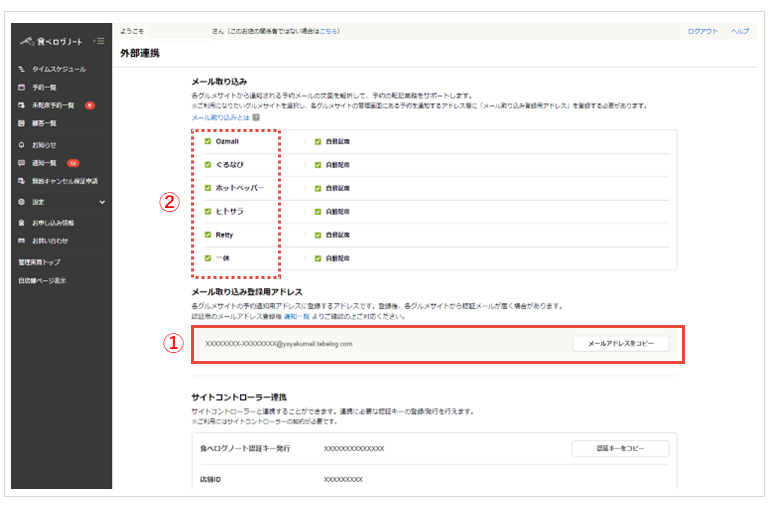
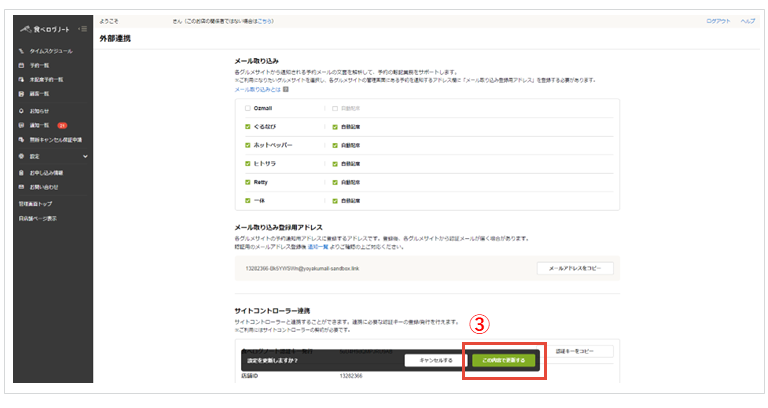
メール取り込み時に設定可能な「自動配席」機能とは
メール文面に記載されている席種情報を取得し、食べログノートにマッチする席種に配席する機能です。取得できるのは、メール文面に記載されている席種情報のうち、食べログ上に登録している席種情報と名称が完全に一致、または名称の一部が一致する席種情報です。
初期設定で用意されている座席情報は以下の通りです。
座種
| テーブル席 | 完全個室 |
| カウンター | 半個室 |
| 座敷 | テラス |
| 掘りごたつ | 貸切 |
自動配席の例
| 通知された席種情報 | 取得結果 | 配席 | |
| 例1 | 席名称:2~4名テーブル 18:00テーブル席(×1卓) | テーブル席 | テーブル席且つ人数が一致する席に自動で配席される |
| 例2 | 席名称:2~4名窓際テーブル 18:00 テーブル(×1卓) | 取得不可 | 未配席に自動登録される(「テーブル席」の名称と完全一致しないため)※未配席になる場合、各グルメサイトの管理画面で食べログの席種名称に寄せていただくことで回避できることもあります。 |
| 例3 | 席名称:2~4名完全個室 18:00半個室(×1卓) | 完全個室 | 一致する席種が2つある場合、「並び順」にて、指定されている席種の並び順が上位にある席種が取得され、配席される |
日々の運用方法
メール取込みの通知を確認する
他社グルメサイトから予約が入ると、サイドメニュー > 通知一覧に通知があることを示すバッヂが表示されます。
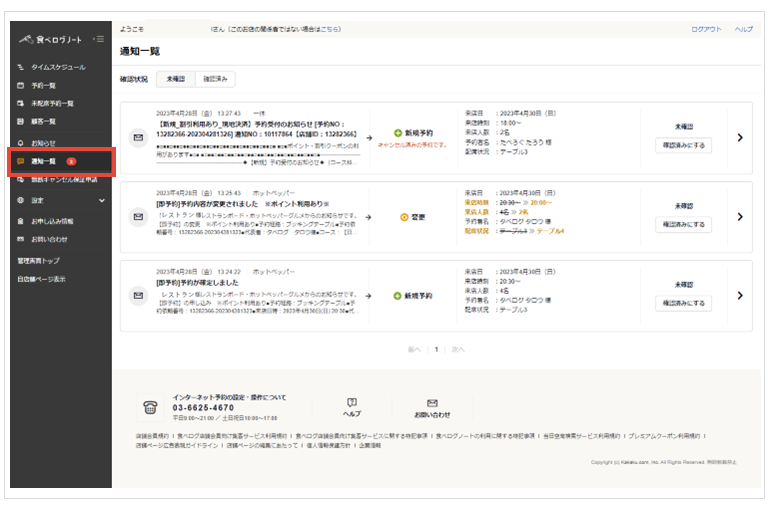
予約を確認する
該当の予約通知を選択すると、「通知詳細」が立ち上がります。取得結果が正しく反映されているか、画面右上の「予約詳細を見る」をクリックし、「予約詳細」を開いて確認してください。確認後、右上の「確認済みにする」をクリックすると、通知一覧の未確認状態から確認済みの状態に変更されます。
画面名:通知詳細
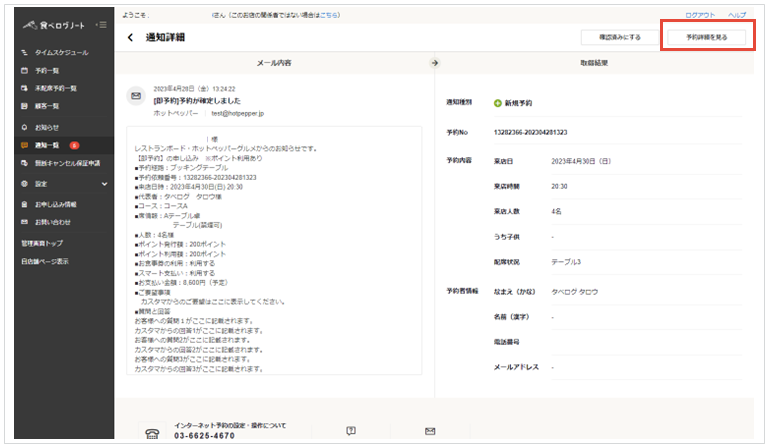
画面名:予約詳細
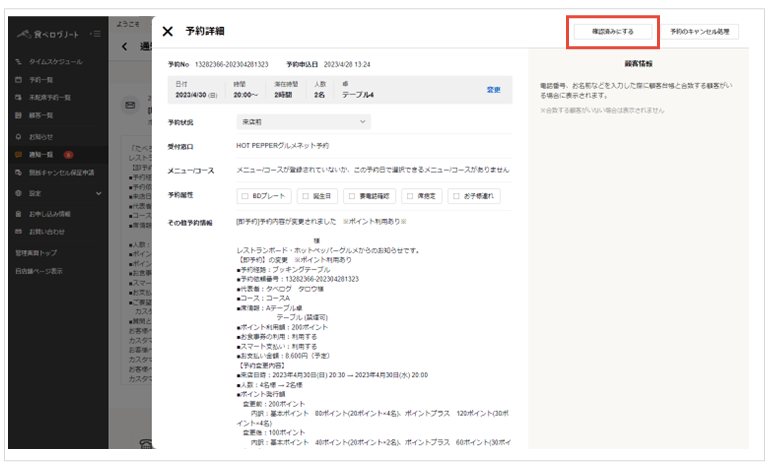
リクエスト予約を確認する
他社サイトからリクエスト予約が入ると、通知が入るとともに、未配席に取り込まれます。通知内容をご確認頂き、他社サイトの管理画面よりリクエスト予約の可/不可の選択をお願いします。
エラーになっている予約を確認する
他社サイトからの予約メールの取り込みが失敗した場合、通知一覧に表示されます。エラーメッセージによって対処方法が異なります。詳細は、以下をご参照ください。
エラーメッセージ パターン1「一致する予約がありませんでした。該当の予約をご確認ください。」
他社サイトのご予約を、店舗様が食べログノートに手動で登録した後に、ユーザが該当の予約を他社サイトで変更/キャンセルした場合に発生します。
予約を確認するには、通知詳細を開き、画面右側の「更新する予約を探す」ボタンをクリックし、手動登録されている予約を検索します。
予約変更の場合
「変更する予約を探す」をクリックし、対象予約の更新をお願いします。
なお、対象予約が登録されていない場合は、「新たに予約を登録する」をクリックし、予約を登録してください。
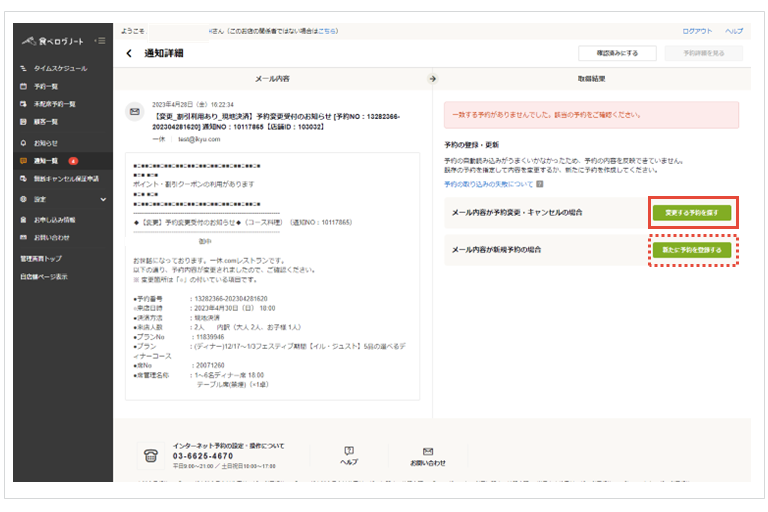
予約キャンセルの場合
「変更する予約を探す」をクリックし、対象予約の更新(キャンセル)をお願いします。
なお、対象予約が登録されていない場合は、内容が確認でき次第「確認済みにする」をクリックし、ステータスを変更してください。
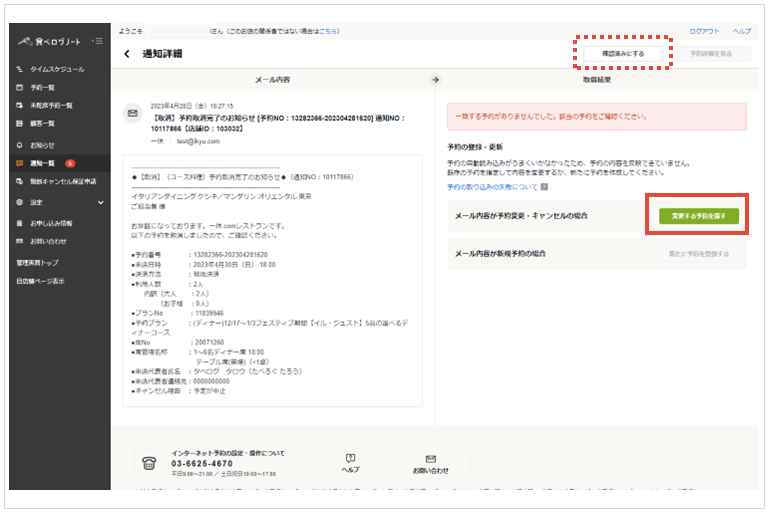
エラーメッセージ パターン2「項目の登録に失敗しました。」
通知された他社サイトのネット予約の項目で、登録できない値が含まれている場合に発生します。
新規予約の場合
「新たに予約を登録する」をクリックし、予約の登録をお願いします。
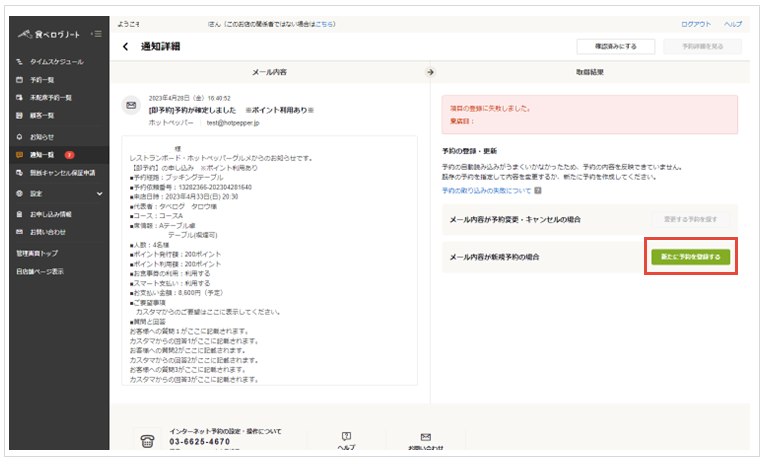
予約変更の場合
「変更する予約を探す」をクリックし、対象予約の更新をお願いします。
なお、対象予約が登録されていない場合は、「新たに予約を登録する」をクリックし、予約を登録してください。
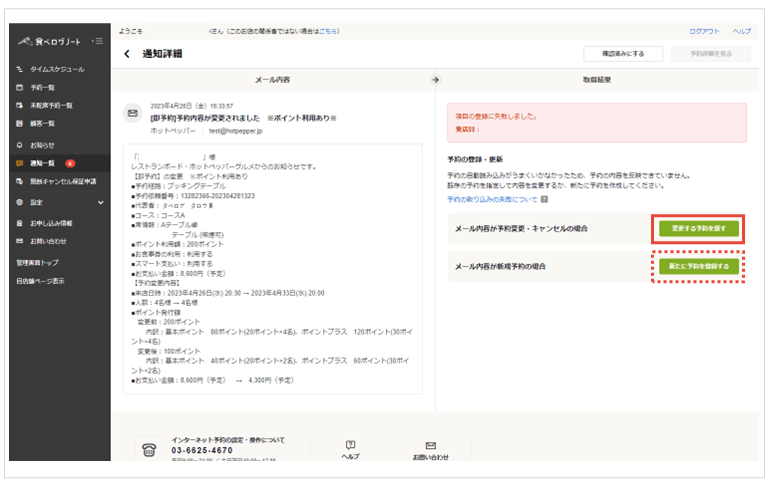
エラーメッセージ パターン3「予約の取り込みに失敗しました。メールの内容をご確認ください。」
予約が取り込めなかった場合に表示されます。
新規予約の場合
「新たに予約を登録する」をクリックし、予約の登録をお願いします。
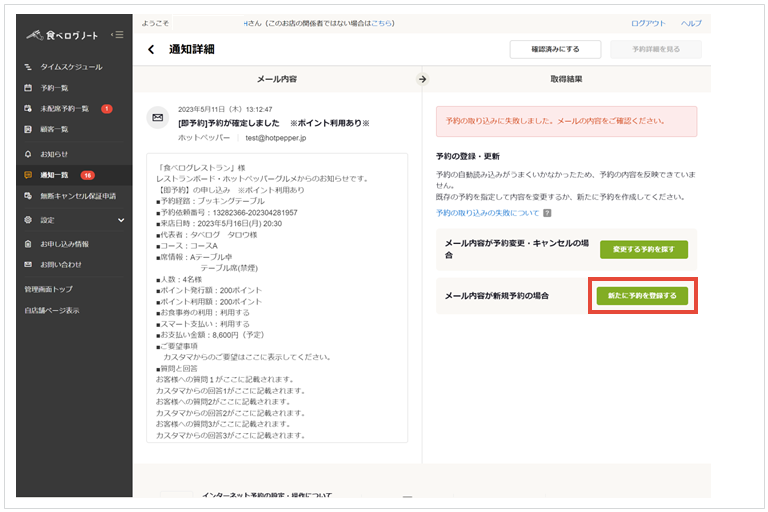
予約変更の場合
「変更する予約を探す」をクリックし、対象予約の更新をお願いします。
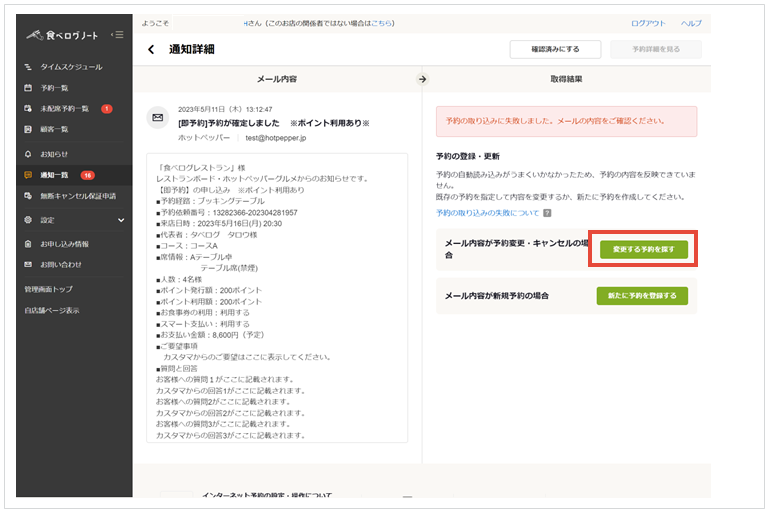
予約キャンセルの場合
「変更する予約を探す」をクリックし、対象予約の更新(キャンセル)をお願いします。
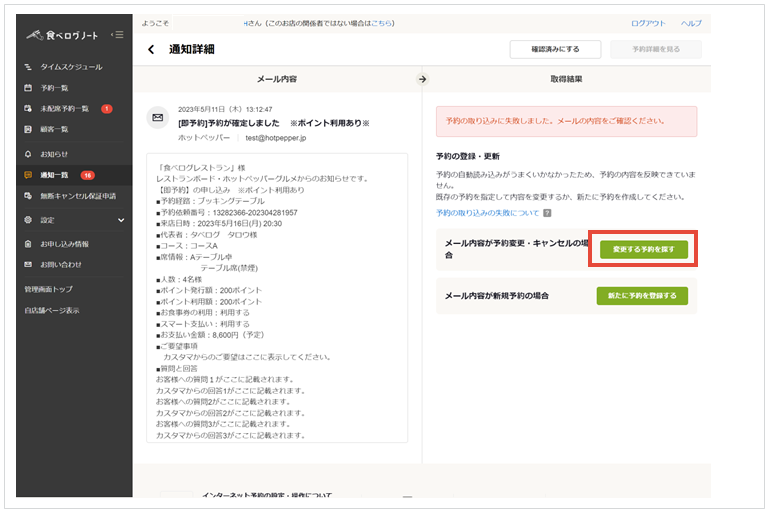
電話で変更・キャンセルを受け付けた他社サイトの予約を更新する
他社サイトから受け付けたネット予約を電話で変更の連絡があった場合、食べログノート「予約詳細」画面に変更内容をご登録ください。
※ただし食べログノートに登録しても他社グルメサイト上に同期はしません。必要に応じて他社グルメサイト管理画面にアクセスして更新する必要があります。
詳しい操作方法は、「【食べログノート】予約詳細を確認/管理する」をご参照ください。
メール取込みの停止方法
1. 外部連携画面よりメール取込みを停止するグルメサイトのチェックをオフにする
2. 「この内容で更新する」をクリックする
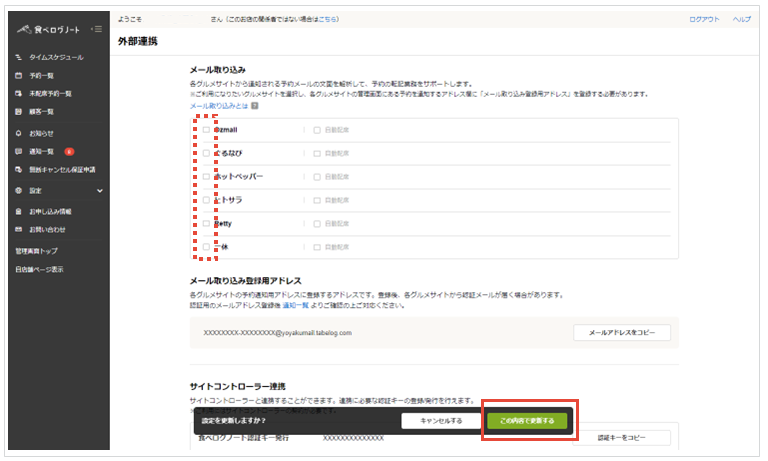
メール取り込みに関わるよくある質問
Q:自動配席されず、未配席になってしまいます。どうしたらよいですか。
A:各グルメサイトの席種名称と食べログの席種名称が異なる場合やリクエスト予約の場合、自動配席されないケースもございます。席種名称が異なる場合は、食べログの席種名称に寄せていただくことで回避できることもございます。
リクエスト予約の場合は、予約内容を確認のうえ、卓の割り当てを行ってください。
Q:取り込みができない予約があります。どうしたらよいですか。
A:グルメサイトの仕様によっては、取り込みができない予約がございます。取り込みができない場合は、予約内容を確認のうえ手動でご登録いただくようお願いいたします。
手動でのご登録方法は、【食べログノート】他社のネット予約や電話予約を登録するをご参照ください。